Τρόπος διόρθωσης του κωδικού σφάλματος Microsoft Office 30068-39 κατά την εγκατάσταση
παράθυρα / / August 05, 2021
Οι περισσότερες εταιρείες και γραφεία λειτουργούν τώρα σε εργασία από το σπίτι λόγω της επιδημίας του κοροναϊού. Και αν και εσείς εργάζεστε στο σπίτι ή για κάποιους άλλους λόγους πρέπει να εγκαταστήσετε το Microsoft Office, τότε ενδέχεται να αντιμετωπίσετε τον κωδικό σφάλματος 30068-39 κατά την εγκατάσταση. Ως αποτέλεσμα αυτού του σφάλματος, πολλοί χρήστες δεν μπορούν να εγκαταστήσουν το Microsoft Office. Για να σας βοηθήσουμε να ξεπεράσετε αυτό το πρόβλημα, θα σας δείξουμε τα βήματα που απαιτούνται για την επίλυση του προβλήματος.
Επιπλέον, αυτό το ζήτημα φαίνεται να προκύπτει για τους χρήστες που έχουν παλαιότερα το γραφείο της Microsoft εκδοχή. Ευτυχώς, η επίλυση αυτού του προβλήματος δεν είναι πολύ περίπλοκη. Και υπάρχουν τρεις μέθοδοι που μπορείτε να χρησιμοποιήσετε για να το διορθώσετε.

Πίνακας περιεχομένων
- 1 Μέθοδος 1: Απεγκατάσταση παλαιότερου / υπάρχοντος MS Office
- 2 Μέθοδος 2: Ενεργοποίηση υπηρεσίας Click-to-Run
- 3 Μέθοδος 3: Ελέγξτε για κατεστραμμένα αρχεία συστήματος
- 4 Τύλιξε
Μέθοδος 1: Απεγκατάσταση παλαιότερου / υπάρχοντος MS Office
Όπως αναφέραμε παραπάνω, ο κωδικός σφάλματος Microsoft Office 30068-39 εμφανίζεται ως επί το πλείστον σε συστήματα που έχουν προηγούμενες εκδόσεις του MS Office. Επομένως, πρέπει να απεγκαταστήσετε την προηγούμενη έκδοση του MS Office από τον υπολογιστή σας Windows.
- Ξεκινήστε το Τρέξιμο πλαίσιο διαλόγου στο μηχάνημά σας Windows πατώντας το Νίκη + Ρ ταυτόχρονα πλήκτρα.
- Αντιγράψτε και επικολλήστε την ακόλουθη εντολή στο πλαίσιο «appwiz.cpl‘. Αφού εισαγάγετε την εντολή, πατήστε το Εισάγετε κλειδί ή κάντε κλικ στο Εντάξει.
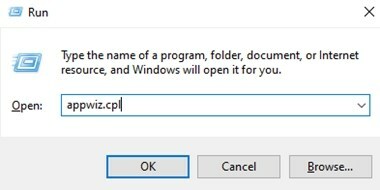
- Αυτό θα εμφανίσει τις εγκατεστημένες εφαρμογές / λογισμικό στη συσκευή σας.
- Αναζητήστε το υπάρχον λογισμικό του Microsoft Office και εκτελέστε ένα κάντε δεξί κλικ σε αυτό.
- Στο αναδυόμενο μενού, κάντε κλικ στο Κατάργηση εγκατάστασης.

- Τώρα θα πρέπει να ακολουθήσετε τη διαδικασία απεγκατάστασης μέχρι να αφαιρεθεί το λογισμικό από τον υπολογιστή σας.
- Μετά την κατάργηση της εγκατάστασης του MS Office, επανεκκινήστε τον υπολογιστή σας μη αυτόματα, εάν δεν σας ζητηθεί να το κάνετε μετά την εγκατάσταση.
- Όταν κάνετε επανεκκίνηση του συστήματός σας, προχωρήστε σε αυτό Σύνδεσμος και κατεβάστε το εργαλείο υποστήριξης απεγκατάστασης του Office. Πρέπει να βρίσκεται κάτω από την ενότητα με την ένδειξη «Προβλήματα κατά την προσπάθεια εγκατάστασης του Office‘.
- Αφού κατεβάσετε το αρχείο - «SetupProd_OffScrub.exe», ανοίξτε το διπλασιάζοντας το .exe αρχείο.
- Απλώς κάντε κλικ στο Εγκαθιστώ και ακολουθήστε τις οδηγίες στην οθόνη. Αυτό το εργαλείο υποστήριξης θα διαγράψει τυχόν εναπομείναντα αρχεία από την προηγούμενη έκδοση του MS Office που δεν διαγράφηκαν κατά τη διαδικασία απεγκατάστασης.
- Αφού ολοκληρωθεί η διαδικασία, θα πρέπει να κάνετε επανεκκίνηση της συσκευής Windows ξανά.
Μετά την επανεκκίνηση του συστήματος, μπορείτε να δοκιμάσετε να εγκαταστήσετε ξανά το νεότερο Microsoft Office. Εάν όλα πάνε καλά, δεν θα πρέπει να δείτε ξανά τον κωδικό σφάλματος Microsoft Office 30068-39. Ωστόσο, υπάρχουν πιθανότητες να εμφανιστεί ξανά στον ίδιο κωδικό σφάλματος. Μην ανησυχείτε, καθώς υπάρχουν μερικές ακόμη μέθοδοι που μπορείτε να προσπαθήσετε να διορθώσετε το πρόβλημα. Επομένως, ας ρίξουμε μια ματιά σε έναν άλλο τρόπο για να διορθώσουμε τον κωδικό σφάλματος 30068-39 κατά την εγκατάσταση του MS Office.
Μέθοδος 2: Ενεργοποίηση υπηρεσίας Click-to-Run
Σε περίπτωση αποτυχίας της εγκατάστασης του Microsoft Office μόλις εκτελέσετε τη διαδικασία, τότε ενδέχεται να οφείλεται σε μια υπηρεσία που ονομάζεται "Υπηρεσία κλικ για εκτέλεση". Αυτή η υπηρεσία είναι ενεργοποιημένη από προεπιλογή. Ωστόσο, ενδέχεται να έχει απενεργοποιηθεί μέσω μιας εφαρμογής τρίτου μέρους ή ακούσια. Εάν συμβαίνει αυτό, τότε θα πρέπει να ενεργοποιήσετε την υπηρεσία χειροκίνητα. Ελέγξτε τα βήματα για να ενεργοποιήσετε το C
- Ανοιξε το Τρέξιμο πλαίσιο διαλόγου πατώντας το Νίκη + Ρ ταυτόχρονα πλήκτρα.
- Πληκτρολογήστε την ακόλουθη εντολή στο πλαίσιο διαλόγου Εκτέλεση - «services.msc» και μετά πατήστε Εισαγω ή κάντε κλικ Εντάξει.
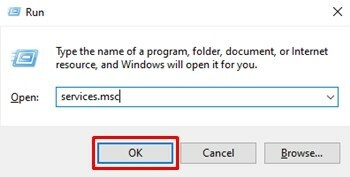
- Ίσως σας ζητηθεί να εκχωρήσετε δικαιώματα διαχειριστή για να συνεχίσετε, κάντε κλικ στο Ναί να προχωρήσει.
- Μέσα στη λίστα των υπηρεσιών, μετακινηθείτε προς τα πάνω ή προς τα κάτω και εντοπίστε «Υπηρεσία κλικ για εκτέλεση του Microsoft Office‘.
- Κάντε δεξί κλικ στο Υπηρεσία κλικ για εκτέλεση του Microsoft Office και μετά κάντε κλικ στο Ιδιότητες.
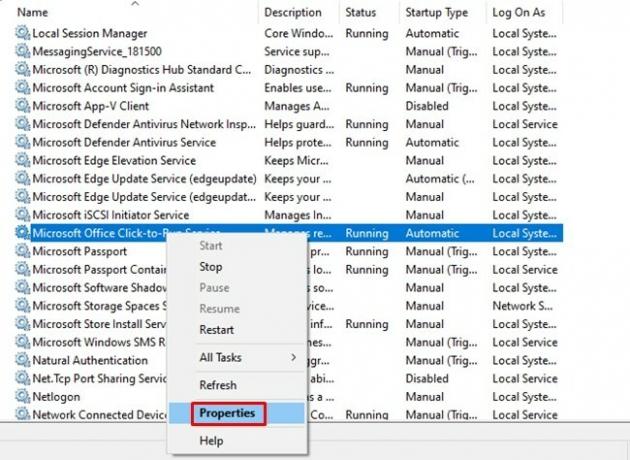
- Με την Γενικός επιλεγμένη καρτέλα, ελέγξτε και δείτε εάν το Τύπος εκκίνησης: η επιλογή έχει οριστεί σε Απενεργοποιημένη. Εάν είναι, τότε πρέπει να κάνετε κλικ στο αναπτυσσόμενο μενού και να επιλέξετε Αυτόματο ως τύπος εκκίνησης.
- Μόλις επιλέξετε Αυτόματο ως το Τύπος εκκίνησης, πρέπει να κάνετε κλικ Αρχή που βρίσκεται κάτω από το Κατάσταση υπηρεσίας επιλογή στην ίδια την καρτέλα Γενικά.

- Κλείστε το παράθυρο υπηρεσιών και επανεκκινήστε τον υπολογιστή / φορητό υπολογιστή σας.
Για άλλη μια φορά, δοκιμάστε να εγκαταστήσετε το Microsoft Office. Δεν πρέπει να δείτε τον κωδικό σφάλματος 30068-39 κατά την εγκατάσταση του MS Office τώρα. Αλλά σε περίπτωση που τα βήματα αυτά δεν επιλυθούν, τότε μπορείτε να δοκιμάσετε αυτήν την τελευταία μέθοδο για να διορθώσετε τον ενοχλητικό κωδικό σφάλματος MS Office 30068-39.
Μέθοδος 3: Ελέγξτε για κατεστραμμένα αρχεία συστήματος
Εάν καμία από τις δύο παραπάνω μεθόδους δεν επιλύσει το πρόβλημα, τότε υπάρχει πιθανότητα να υπάρχουν κάποια κατεστραμμένα αρχεία συστημάτων. Είναι πιθανό τα κατεστραμμένα αρχεία συστήματος να παρεμποδίζουν την εγκατάσταση όχι μόνο του Microsoft Office, αλλά και άλλων εφαρμογών. Ως εκ τούτου, θα πρέπει να εκτελέσετε μερικούς ελέγχους αρχείων συστήματος μέσω βοηθητικών προγραμμάτων όπως το DISM και το SFC.
Κάτι τέτοιο πιθανότατα θα βοηθήσει στην αντικατάσταση των κατεστραμμένων αρχείων συστήματος με νέα μη κατεστραμμένα αρχεία. Θεωρητικά, αυτό θα σας βοηθήσει να διορθώσετε τον κωδικό σφάλματος 30068-39 εάν συνέβαινε λόγω κατεστραμμένων αρχείων συστήματος. Μπορείτε να δείτε τον οδηγό μας στο πώς να επιδιορθώσετε αρχεία που λείπουν / είναι κατεστραμμένα χρησιμοποιώντας το εργαλείο ελέγχου αρχείων συστήματος SFC. Αφού εκτελέσετε το βοηθητικό πρόγραμμα SFC, επανεκκινήστε τον υπολογιστή σας και δοκιμάστε ξανά τη διαδικασία εγκατάστασης. Εάν δεν υπάρχει ακόμη τύχη, προχωρήστε στη σάρωση DISM.
Αυτά είναι τα βήματα για να εκτελέσετε ένα Σάρωση DISM στα Windows:
- Πάτα το Νίκη κλειδί και πληκτρολογήστε CMD στο πεδίο αναζήτησης.
- Κάντε δεξί κλικ στο Γραμμή εντολών εικονίδιο και κάντε κλικ στο Εκτέλεση ως διαχειριστής. Κάντε κλικ στο Ναί όταν σας ζητηθεί.
- Αντιγράψτε και επικολλήστε την ακόλουθη εντολή:
Dism / Online / Cleanup-Image / CheckHealth - Κάτι τέτοιο θα σας δείξει βασικά αν υπάρχουν κατεστραμμένα αρχεία. Εάν εντοπιστούν κατεστραμμένα αρχεία, συνεχίστε με την επόμενη εντολή που δίνεται παρακάτω:
Dism / Online / Cleanup-Image / ScanHealth - Αυτή η διαδικασία διαρκεί συνήθως από 5 έως 20 λεπτά. Μην κλείσετε το παράθυρο της γραμμής εντολών κατά τη διάρκεια αυτής της περιόδου. Αφού ολοκληρωθεί η σάρωση, πρέπει να εισαγάγετε την παρακάτω εντολή για να επαναφέρετε τα κατεστραμμένα αρχεία σε υγιή κατάσταση.
Dism / Online / Cleanup-Image / RestoreHealth - Τώρα θα πρέπει να περιμένετε από 30 λεπτά έως περισσότερες από μερικές ώρες για να ολοκληρωθεί η διαδικασία. Περιττό να πω, μην κλείσετε το παράθυρο της γραμμής εντολών κατά τη διάρκεια αυτής της διαδικασίας. Επιπλέον, εάν χρησιμοποιείτε μπαταρία, σας προτείνουμε να συνδέσετε τον φορητό υπολογιστή σας.
Μόλις ολοκληρωθεί η διαδικασία, επανεκκινήστε τον υπολογιστή σας και δοκιμάστε ξανά τη διαδικασία εγκατάστασης. Ο κωδικός σφάλματος Microsoft Office 30068-39 δεν θα πρέπει πλέον να εμφανίζεται κατά την εγκατάσταση.
Τύλιξε
Εάν όλα τα άλλα αποτύχουν και δεν φαίνεται να λειτουργεί τίποτα για την επίλυση του προβλήματος, προτείνουμε να εκτελέσετε ένα καθαρή εγκατάσταση των Windows. Ωστόσο, αξίζει να σημειωθεί ότι πρέπει να δημιουργήσετε αντίγραφα ασφαλείας όλων των σημαντικών αρχείων και εγγράφων προτού προχωρήσετε με μια καθαρή εγκατάσταση των Windows. Ωστόσο, ελπίζουμε ότι αυτός ο οδηγός σας βοήθησε να διορθώσετε το ζήτημα κωδικού σφάλματος Microsoft Office 30068-39 κατά την εγκατάσταση. Στο θέμα των σφαλμάτων, μπορείτε επίσης να δείτε πώς να διορθώσετε τον κωδικό σφάλματος Destiny 2 Bee, και πώς να διορθώσετε το σφάλμα OneNote: 0xE00015E0. Επιπλέον, μπορείτε να ρίξετε μια ματιά πώς να ενεργοποιήσετε τη σκοτεινή λειτουργία στο Microsoft Office.
Σχετικά Άρθρα:
- Πώς να ενεργοποιήσετε τη σκοτεινή λειτουργία στο Microsoft Office;
- Λήψη σφάλματος "Το Microsoft Excel προσπαθεί να ανακτήσει τις πληροφορίες σας" Πώς να διορθώσετε;
- Πώς να διορθώσετε το Microsoft Teams που δεν εμφανίζεται στο Outlook;
- Σφάλμα Microsoft Teams: Οι ομάδες Login_hint αντιγράφονται Πώς να διορθώσετε;
- Το μικρόφωνο δεν λειτουργεί μέσω του Microsoft Teams: Πώς να διορθώσετε;



